Bildeinstellungen, Ändern und zurücksetzen der bildeinstellungen, Modus – Samsung PS50B430P2W User Manual
Page 79: Erweiterte einstellungen
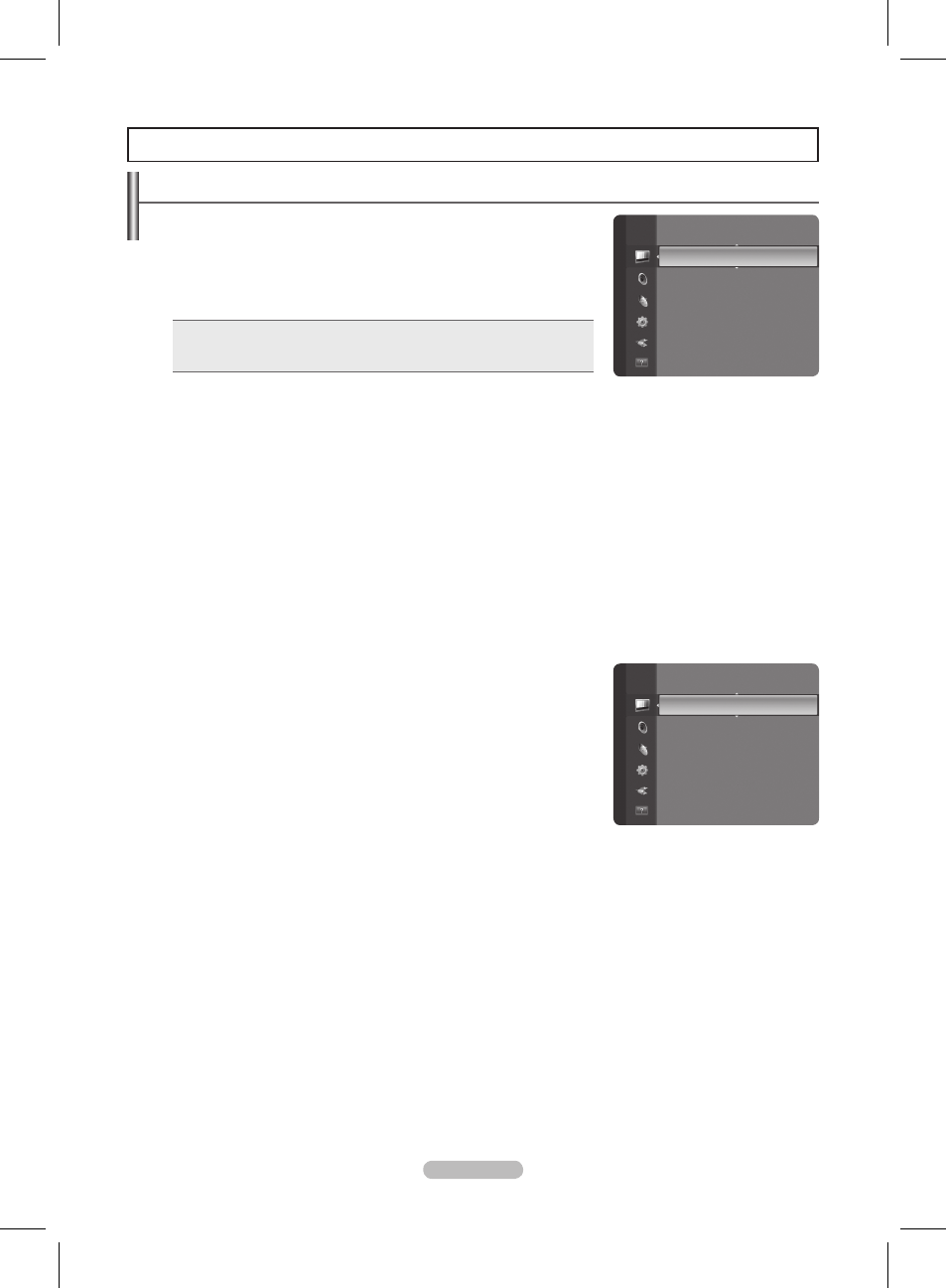
Deutsch - 1
Ändern und Zurücksetzen der Bildeinstellungen
Modus
Sie können den Bildstandard auswählen, der für Ihre Sehgewohnheiten am
besten geeignet ist.
Dynamisch: Hiermit wählen Sie ein hoch auflösendes Bild für helle Umgebungen.
Standard: Hiermit wählen Sie eine für normale Umgebungen optimale Bilddarstellung.
Film: Hiermit wählen Sie eine für dunkle Umgebungen angenehme Bilddarstellung.
Drücken Sie die Taste
TOOLS, um das Menü Extras anzuzeigen.
Sie können den Bildmodus durch Auswahl von
Extras → Bildmodus
einstellen.
T
Zellhelligkeit / Kontrast / Helligkeit / Schärfe / Farbe / Farbton (G/R)
Das Gerät verfügt über mehrere Einstellmöglichkeiten für die Bildqualität:
Zellhelligkeit: Zum Anpassen der Pixelhelligkeit.
Kontrast : Hiermit stellen Sie den Kontrast ein.
Helligkeit : Hiermit stellen Sie die Helligkeit ein.
Schärfe: Hiermit stellen Sie die Schärfe ein.
Farbe: Hiermit stellen Sie die Farbsättigung des Bilds mithilfe der Leiste auf dem Bildschirm ein.
Farbton (G/R): Je näher bei Rot 100, desto stärker gesättigt ist die rote Farbe.
Wählen Sie zuerst einen Bildmodus zum Anpassen. Die eingestellten Werte werden auf jeden Bildmodus angewendet.
Wenn Sie Änderungen an
Zellhelligkeit, Kontrast, Helligkeit, Schärfe, Farbe oder Farbton (G/R) vornehmen, wird das
Bildschirmmenü entsprechend eingestellt.
Sie können die Funktion
Farbton im Analog-TV-, Ext.-, AV- oder S-Video-Modus des PAL-Systems nicht verwenden.
Sie können die Einstellungen für jedes externe Gerät festlegen und speichern, das Sie an einen Eingang des Fernsehgeräts
angeschlossen haben.
Die im Betrieb verbrauchte Energiemenge geht deutlich zurück, wenn Sie die Helligkeit des Bildes reduzieren. Damit senken Sie
die Betriebskosten.
Erweiterte Einstellungen
Bei den neuen Fernsehgeräten von Samsung können Sie die Bildeinstellungen noch
genauer anpassen als mit den früheren Modellen. Informationen Bildeinstellungen im
Einzelnen finden Sie nachfolgend.
Erweiterte Einstellungen stehen in den Modi Standard oder Film zur Verfügung.
Schwarzton → Aus / Dunkel / Dunkler / Dunkelst
Sie können den Schwarzwert direkt auf dem Bildschirm auswählen, um die Bildschirmtiefe
anzupassen.
Optimalkontrast → Aus / Gering / Mittel / Hoch
Sie können den Bildschirmkontrast so anpassen, dass ein optimaler Kontrast gewährleistet
ist.
Gamma
Sie können die intensität der primärfarbe (Rot, Grün und Blau) einstellen.
Farbraum
Der Farbraum ist eine Farbmatrix bestehend aus den Farben Rot, Grün und Blau. Wählen Sie Ihren bevorzugten Farbraum, um die Welt in
den natürlichsten Farben zu erfahren.
Auto: Hiermit wird der Farbbereich automatisch an die Bildsignalquelle angepasst.
Nativ: Hiermit stellen Sie einen Farbbereich ein, der breiter als der des Eingangssignals ist.
Weißabgleich
Um natürlichere Bildfarben zu erhalten, können Sie die Farbtemperatur anpassen.
R-Offset/G-Offset/B-Offset/R-Gain/G-Gain/B-Gain: Wenn Sie den Anpassungswert ändern, wird der angepasste Bildschirm aktualisiert.
Zurücksetzen: Hiermit stellen Sie den Standard-Weißabgleich wieder ein.
Hautton
Sie können im Bild den Farbton Rosa (Fleischfarbe) betonen.
Wenn Sie den Anpassungswert ändern, wird der angepasste Bildschirm aktualisiert.
Kantenglättung → Aus / Ein
Sie können die Objektbegrenzungen im Bild betonen.
❑
•
•
•
❑
•
•
•
•
•
•
N
N
N
N
N
❑
N
•
•
•
•
N
Bildeinstellungen
Modus
: Standard
►
Zellhelligkeit
: 4
Kontrast
: 95
Helligkeit
: 45
Schärfe
: 50
Farbe
: 50
Farbton (G/R)
: G50/R50
Bild
Colour
: 50
Farbton
(G/R)
: G50/R50
Erweiterte Einstellungen
►
Bildoptionen
Zurücksetzen
Bild
BN68-02353A-Ger.indb 17
2009-6-30 9:54:12
